Standardmäßig können Sie die Permalink-Struktur von WordPress-Beiträgen ändern, nicht aber benutzerdefinierte Beitragstypen. Mit dem richtigen Plugin können Sie jedoch problemlos Permalinks für benutzerdefinierte Beiträge erstellen.
Im Laufe der Jahre haben wir Tausenden von WordPress Benutzern geholfen, ihre Websites für Suchmaschinen zu optimieren und die Permalinks richtig einzustellen. Nachdem wir mehrere Plugins getestet haben, ist es am einfachsten, individuelle Inhaltstypen Permalinks mit dem Plugin Individueller Inhaltstyp Permalinks zu ändern.
In diesem Artikel zeigen wir Ihnen, wie Sie Permalinks für benutzerdefinierte Beitragstypen in WordPress ändern können.
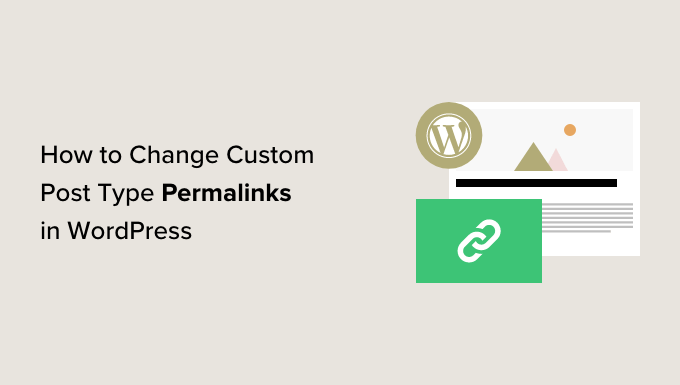
Warum benutzerdefinierte Post Type Permalinks in WordPress ändern?
WordPress verwendet eine SEO-freundliche URL-Struktur, die Ihre WordPress-URLs lesbar und suchmaschinenfreundlich macht. Diese SEO-freundlichen URLs werden Permalinks genannt.
Sie können Permalinks anpassen, indem Sie die Seite Einstellungen ” Permalinks in Ihrem WordPress-Dashboard aufrufen. Sie werden jedoch feststellen, dass Sie nur die Permalinkstruktur für Blogbeiträge ändern können.

Wenn Sie auf Ihrer Website benutzerdefinierte Beitragstypen oder benutzerdefinierte Taxonomien verwenden, dann verwendet WordPress die Standard-Permalink-Struktur für diese.
Wenn Sie zum Beispiel einen benutzerdefinierten Beitragstyp namens Filme haben, sieht seine URL-Struktur wie folgt aus:
1 | https://example.com/movies/the-force-awakens/ |
Oder wenn Ihr benutzerdefinierter Beitragstyp Archive aktiviert hat, sieht die URL der Archivseite wie folgt aus:
1 | https://example.com/movies/ |
Dieses URL-Schema ist recht SEO-freundlich, und in den meisten Fällen brauchen Sie es auf Ihrer WordPress-Website nicht zu ändern. Vielleicht möchten Sie es jedoch an Ihre eigenen Bedürfnisse anpassen.
Sehen wir uns nun an, wie Sie die Permalink-Struktur des benutzerdefinierten Beitragstyps in WordPress leicht anpassen können.
Ändern von Permalinks für benutzerdefinierte Beitragstypen in WordPress
Der einfachste Weg, benutzerdefinierte Post Type Permalinks zu bearbeiten, ist die Verwendung des Custom Post Type Permalinks Plugins. Es ist ein kostenloses WordPress-Plugin, das weitere Optionen für WordPress-Permalink-Einstellungen hinzufügt und Ihnen erlaubt, diese für verschiedene Beitragstypen anzupassen.
Haftungsausschluss: Das Plugin Individuelle Inhaltstypen Permalinks wurde seit einiger Zeit nicht mehr aktualisiert, aber wir haben es kürzlich getestet, und es funktioniert immer noch einwandfrei. Weitere Informationen finden Sie in unserem Leitfaden darüber , ob Sie veraltete Plugins verwenden sollten.
Als Erstes müssen Sie das Plugin Individuelle Inhaltstypen Permalinks installieren und aktivieren. Weitere Einzelheiten finden Sie in unserer Schritt-für-Schritt-Anleitung zur Installation eines WordPress Plugins.
Nach der Aktivierung müssen Sie die Seite Einstellungen ” Permalinks in Ihrem WordPress-Dashboard aufrufen und zum Abschnitt “Permalink-Einstellungen für benutzerdefinierte Beitragstypen” hinunter scrollen.
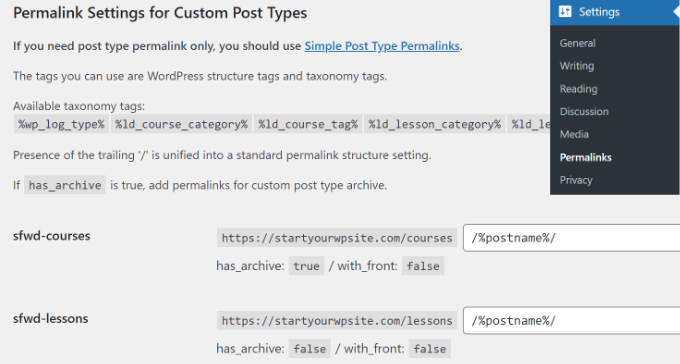
Hier können Sie die Permalink-Struktur bestimmter Elemente in Ihrem benutzerdefinierten Beitragstyp ändern.
Sie können alle standardmäßigen WordPress-Permalink-Tags verwenden. Eine vollständige Liste der verfügbaren Tags finden Sie in unserem Artikel über die Verwendung einer SEO-freundlichen URL-Struktur in WordPress.
Beispiele für benutzerdefinierte Post Type Permalinks
Nehmen wir an, Sie möchten die Beitrags-ID anstelle des Beitragsnamens in der URL verwenden. In diesem Fall brauchen Sie nur diesen Tag hinzuzufügen:
/%post_id%/
Beachten Sie die abschließenden Schrägstriche am Anfang und Ende des Tags. Diese abschließenden Schrägstriche sind die Trennzeichen. Ohne sie werden Ihre Permalinks nicht funktionieren.
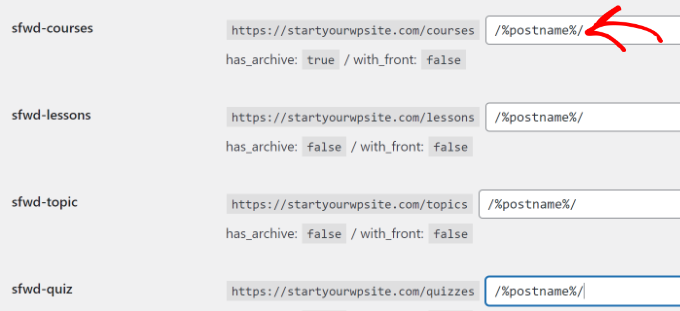
Vergessen Sie nicht, auf die Schaltfläche “Änderungen speichern” zu klicken, um Ihre Einstellungen zu speichern.
Jetzt sehen die WordPress-Permalinks für ein einzelnes Element in Ihrem benutzerdefinierten Beitragstyp wie folgt aus:
1 | https://example.com/courses/133/ |
Die Nummer in der URL ist die numerische ID des Beitrags in Ihrer WordPress-Datenbank.
Schauen wir uns ein anderes Beispiel an. Nehmen wir an, Sie möchten /year/ vor dem Namen des Beitrags in der URL hinzufügen. In diesem Fall werden Sie diese Tags verwenden:
/%Jahr%/%Postname%/
Sobald Sie fertig sind, klicken Sie einfach auf die Schaltfläche “Änderungen speichern”, um Ihre Permalinks zu aktualisieren.
Der Permalink für ein einzelnes Element für Ihren benutzerdefinierten Beitragstyp sieht nun wie folgt aus:
1 | https://example.com/courses/2023/seo-for-beginners/ |
Nehmen wir nun an, dass Sie eine benutzerdefinierte Taxonomie namens “Digitales Marketing” mit Ihrem benutzerdefinierten Beitragstyp “Kurse” verwenden und den benutzerdefinierten Taxonomiebegriff in die URL einfügen möchten.
In diesem Fall werden Sie diese Tags verwenden:
/%digitales_marketing%/%post_name%/
In diesem Beispiel ist “digital marketing” der Slug der benutzerdefinierten Taxonomie. Der Permalink für ein einzelnes Element für Ihren benutzerdefinierten Beitragstyp sieht wie folgt aus:
1 | https://example.com/courses/digital-marketing/seo-for-beginners/ |
Wir hoffen, dass dieser Artikel Ihnen geholfen hat, zu lernen, wie man individuelle Inhaltstypen Permalinks in WordPress leicht ändern kann. Vielleicht interessieren Sie sich auch für die nützlichsten Tricks für individuelle Inhaltstypen in WordPress und wie Sie Beiträge in WordPress einfach neu anordnen können.
Wenn Ihnen dieser Artikel gefallen hat, dann abonnieren Sie bitte unseren YouTube-Kanal für WordPress-Videotutorials. Sie können uns auch auf Twitter und Facebook finden.





Erik
I want to let the name of the post type out of the permalink, is this possible?
Fex example:
mywebsite.com/location/texas
to
mywebsite.com/texas
Is this possible with this plugin? Or can I use something else for this?
Terry Yung
Fantastic article!
I have a custom post type that users may change their post title frequently. With this plugin I don’t have to worry about new titles with old-title-containing permalinks!
WPBeginner Support
Glad our article was helpful
Admin
Scott
Pulling my hair out trying to figure out why I couldn’t do this with the default WP settings. Thank you!
WPBeginner Support
Glad our guide could help
Admin
Morgan
Hi,
How do you remove the date from a URL and still keep all the link juice?
WPBeginner Support
You would want to create a 301 redirect, we have a guide on how to create one below:
https://www.wpbeginner.com/beginners-guide/beginners-guide-to-creating-redirects-in-wordpress/
Admin
Elliott
What if you want to change the main taxonomy name, like for instance in your article the term “movies”. A theme I am using has a set url for the portfolio items and I want to change it. for example it uses domain.com/motor_project/protfolio-item and I want to change the term /motor_project/
WPBeginner Support
For a custom post type built into your theme, you would first want to reach out to your theme’s support to ensure there is not a specific reason for the permalink being the way it is.
Admin
Pardeep Singh
Hi,
I am using two post types:
a) Posts ( Default post type)
b) Program ( Custom Post Type )
I want to add the string ‘blog’ for default post type post and ‘program’ for custom post type like:
example.com/blog/post-name/
example.com/program/program-name/
If I am trying to add it into the permalink into admin panel then it is also added into the program post type like : example.com/blog/program/program-name/
I am using custom-post-type-ui for custom post and “With Front” property is set to false. But still not working fine.
Thanks in advance.
md.ismail hossain
this post is very helpful to learn about custom post…………thanks for posting….
Mike Patterson
For SEO, this is very important. It’s more like having a keyword in the web link itself. Nice post
rezky
hello, i wanna ask,
how do I get a list of posts custome post type in which will be in place at the end of the article on the type of regular post?
who only took the post whose title is almost as usual on the post?
for example, the usual post
Article title —- —-
Content —– —
—- End of the content —
lamborgini car list
Car lamborgini 5
Car lamborgini 4
Car lamborgini 3
Car lamborgini 2
Car lamborgini 1
and so on until there are no same title